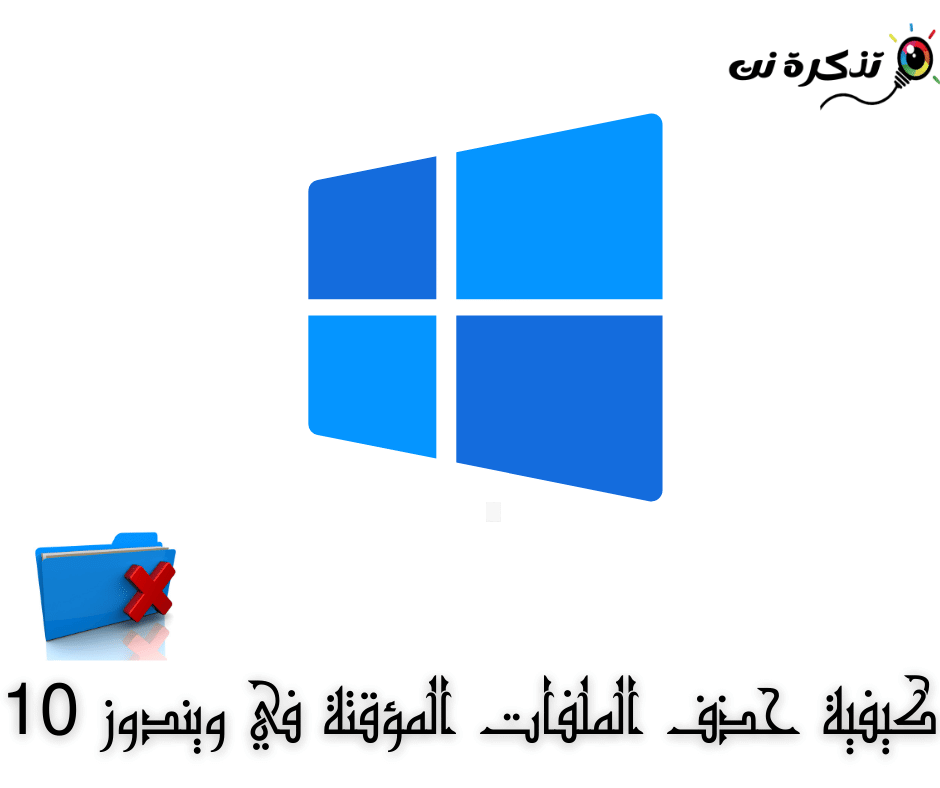Mona ke mehato e bonolo ea ho pata lifaele, lifoldara le li-drive ho PC ho Windows 11.
Haeba u sebelisitse Windows 10, u kanna oa tseba hore sistimi e sebetsang e ka pata kapa ea bonts'a mofuta ofe kapa ofe oa faele. Kahoo, ho sa tsotellehe mofuta oa faele, u ka pata lifaele habonolo File Explorer kapa ka Senyesemane: Mofuputsi oa faele.
Microsoft e ncha Windows 11 sistimi e sebetsang e boetse e u lumella ho pata le ho bonts'a lifaele le lifoldara ho sistimi e sebetsang. Leha ts'ebetso ea ho pata kapa ho bonts'a lifaele e ntse e tšoana ho Windows 11, basebelisi ha baa khona ho fumana khetho ka lebaka la liphetoho tse bonoang tsamaisong.
Mehato ea ho Pata Lifaele, Lifoldara, le Li-Drives ho Windows 11
Kahoo, haeba u batla litsela tsa ho pata lifaele le lifoldara ho Windows 11, joale u bala tataiso e nepahetseng bakeng sa eona.
Sehloohong sena, re tla arolelana le uena tataiso ea mohato ka mohato ea ho pata lifaele le lifoldara ho Windows 11. Eseng seo feela, empa hape re tla arolelana le uena mokhoa oa ho pata li-drive ho Windows 11. Ha re fetele mehatong ea seo.
1. Pata Lifaele le Lifoldara ho Windows 11
Ho pata lifaele le lifoldara ho bonolo haholo ho Windows 11. Ha ho hlokahale hore u sebelise software leha e le efe ea motho oa boraro kapa u fetole registry ho pata lifaele kapa lifoldara tse itseng. Ho e-na le hoo, o hloka ho bula (Mofuputsi oa faele) e bolelang File Explorer Hlalosa lifaele 'me u etse liphetoho.
- Bula (Mofuputsi oa faelekapa File Explorer وBatla faele kapa foldara eo u batlang ho e pata.
- Ebe u tobetsa ka ho le letona faele أو foldara ebe o seta ho (Matlo) ho fihlella Matlotlo.

Matlo - fensetereng Matlotlo , beha letšoao ka pel'a lebokose (patiloe) ho pata ebe o tobetsa konopo (Ok) ho boloka liphetoho.
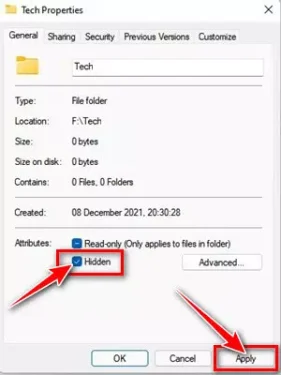
patiloe - Ebe fensetereng ea netefatso ea pop-up, tobetsa khetho (Kenya liphetoho ho sephutheli sena feela) Ho kenya liphetoho foldareng ena feela , ebe o tobetsa konopo (Ok) ho dumellana.
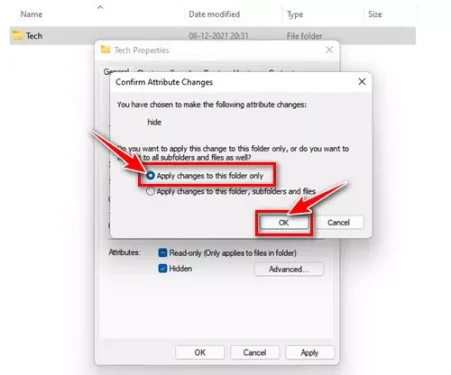
Kenya liphetoho ho sephutheli sena feela
'Me ke eona tsela ea ho pata lifaele le lifoldara ho Windows 11.
Mokhoa oa ho bonts'a lifaele le lifoldara tse patiloeng ho Windows 11
Ka mor'a hore u etse mehato e fetileng ho pata faele kapa foldara, u ka 'na ua batla ho e bontša hape, u lokela ho etsa mehato e bonolo ka tlase.
- Bula (Fumana Explorer) e bolelang File Explorer , ebe o tlanya View > joale bontsha. Ho menu ea View, khetha khetho (Lintho tse patiloeng) e bolelang lintho tse patehileng.
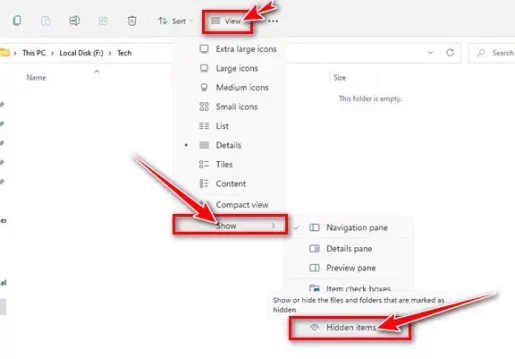
Lintho tse patiloeng - Sena se tla bonts'a lifaele le lifoldara tsohle tse patiloeng. Joale tobetsa ka ho le letona faeleng e patiloeng eo u batlang ho e hlakola ho eona (Matlo) ho fihlella Matlotlo.

Matlo - Leqepheng la thepa ea faele kapa foldara, hlakola 'me u tlose letšoao ka pel'a khetho (patiloe) e patiloeng ebe o tobetsa konopo (Ok) ho dumellana.
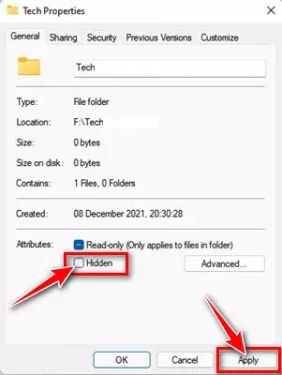
Hlahisa lifaele le lifoldara tse patiloeng ho Windows 11
Ke eona 'me sena se tla bonts'a faele kapa foldara ho Windows 11.
2. Mokhoa oa ho Pata Drive ho Windows 11
Mokhoa ona o tšoana le mokhoa o boletsoeng ka holimo oa ho pata lifaele le li-folders, moo u ka khethang ho pata koloi eohle ho Windows 11. Drive e patiloeng e ke ke ea hlaha ho mofuputsi oa hau oa faele. Mme ke seo o lokelang ho se etsa.
- Bula patlo ea Windows ebe u thaepa (Disk Management) ho fihlella Tsamaiso ea Disk.
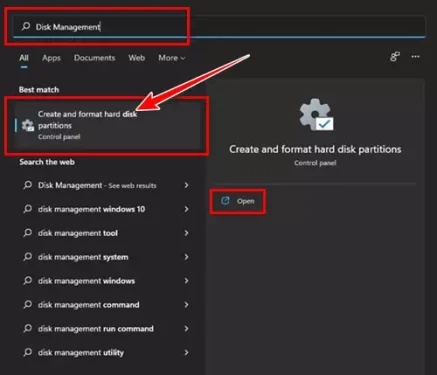
Disk Management - bula Tsamaiso ea Disk ho tsoa ho menu. Ts'ebetsong ea Disk Management, tlanya ka ho le letona ho drive eo u batlang ho e qala ebe u khetha khetho (Fetola Letter le Litsela tsa Drive) Ho fetola tlhaku ea koloi le litsela.

Fetola Letter le Litsela tsa Drive - Joale khetha lengolo la drive ebe o tobetsa konopo (tlosa) ho tlosa. O ka fumana temoso; Tobetsa feela konopo (E) ho dumellana.
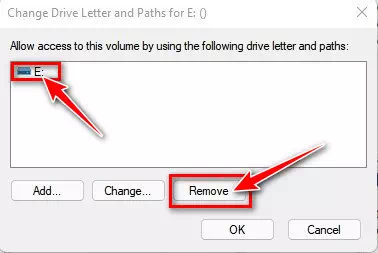
tlosa - Joale, bula Fumana Explorer , u tla bona hore drive ha e sa fumaneha.
- ho reset drive, Bula Disk Management hape Ebe o tobetsa ka ho le letona ho disk e sa boleloang ka lebitso. Ebe u khetha khetho (Fetola Lengolo la Drive le litsela) Ho fetola tlhaku ea koloi le litsela.

Fetola Letter le Litsela tsa Drive - Joale, o hloka feela ho tobetsa konopo (eketsa) ho kenya lengolo ho kganna.
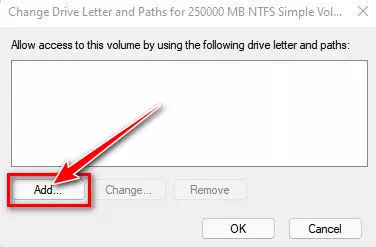
eketsa - Ha o qetile, tobetsa konopo (Ok) ho dumellana.
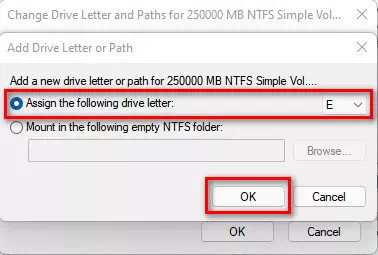
eketsa lengolo la koloi
Ke eona 'me koloi ea hau e tla khutla hape Fumana Explorer.
Ho pata lifaele kapa li-folders le li-drive ho bonolo haholo ho Windows 11. Ha ho hlokahale hore u itšetlehe ka lisebelisoa leha e le life tsa mekhatlo ea boraro ho pata lifaele ho OS e ncha.
U kanna ua ba le tjantjello ea ho ithuta ka:
- Mokhoa oa ho tima indexing ea lipatlisiso ho Windows 11
- Mokhoa oa ho theha backup ea sistimi e felletseng ho hau Windows 11 PC
Re tšepa hore sehlooho sena se u thusitse ho tseba ho pata lifaele, lifoldara le li-drive ho Windows 11. Arolelana maikutlo le phihlelo ea hau ho maikutlo.